Le notifiche dei messaggi di testo non funzionano su Android: 12 correzioni
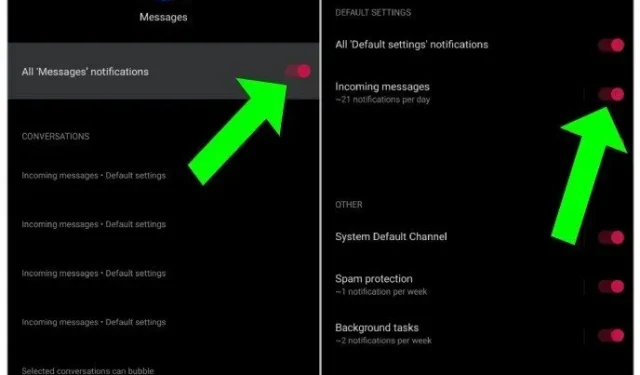
Ricevi un messaggio di testo importante sul tuo telefono, ma poiché non hai ricevuto un avviso, non lo controlli. Possiamo ravvivare la tua rabbia. Malediremmo anche i nostri telefoni. Non sei solo se ti fa sentire meglio.
L’app Messaggi di Android potrebbe riscontrare che le notifiche dei messaggi di testo non funzionano su Android, non riproducono alcun suono all’arrivo di un messaggio o non ricevono un messaggio. Varie variabili possono creare questi problemi data la natura complessa del sistema operativo Android .
Qualunque sia il tuo problema, abbiamo preparato una guida completa per correggere le notifiche dei messaggi di testo che non funzionano sul tuo telefono Android.
Perché il mio telefono non mi dice quando ricevo un messaggio?
Molti problemi possono impedire al tuo dispositivo Android di ricevere notifiche. Il tuo telefono potrebbe essere silenzioso, spento o forse nella tasca di qualcun altro; chissà per quale maledetto motivo non senti i tuoi messaggi.
Ma non preoccuparti; c’è una soluzione per ogni problema. E per ogni soluzione c’è un articolo. Rimani sintonizzato.
Come correggere le notifiche dei messaggi di testo che non funzionano su Android
Il problema può essere riscontrato su qualsiasi telefono Android. Tutti i telefoni potrebbero riscontrare un problema di notifica dei messaggi. Potrebbe essere Samsung, Google, One Plus, Xiaomi o un altro marchio. Ma non preoccuparti. Per risolvere questo problema, vedere le soluzioni in questo articolo.
Partiamo dalle soluzioni più semplici e passiamo a quelle che comportano alcune modifiche alla configurazione. Momenti fondamentali:
- Esplora la copertura di rete
- Riavvia il telefono
- Controlla il livello del volume
- Controlla le impostazioni di notifica
- Controlla le cuffie Bluetooth collegate
- Controlla i contatti disabilitati
- Controlla le impostazioni Non disturbare
- Controlla le app di terze parti
- Cancella cache
- Disabilita l’ottimizzazione della batteria dell’app Messaggi.
- Ripristina le impostazioni dell’app
- Disabilita la modalità di risparmio energetico
1. Conosci la tua copertura di rete
Potrebbe esserci anche un problema con la connessione di rete. Per continuare, controlla la potenza del segnale sul telefono. Puoi anche provare a contattare qualcuno tramite telefono o messaggio di testo. Se l’invio di messaggi non è un problema, è improbabile che la rete sia l’origine del problema.
2. Riavvia il telefono
Il riavvio del telefono Android è la prima cosa da fare. È possibile selezionare l’opzione Riavvia sul telefono o disattivarla.
3. Controllare il livello del volume
Le notifiche e il volume della suoneria possono essere regolati separatamente sul telefono. Il volume della suoneria a volte può essere alto, ma il livello di notifica è sempre zero. Di conseguenza, dovresti ricontrollare questo.
Per fare ciò, premi uno dei pulsanti del volume. Premi la piccola freccia giù sullo schermo quando vedi la barra del volume. Il volume delle notifiche sarà visibile. Dovrebbe essere aumentato.
Lo stesso pannello si trova in Impostazioni > Suono. Se non vedi i cursori del volume, fai clic su Volume.
Se il tuo telefono cellulare non dispone di un’impostazione del volume separata, aumenta il livello del volume utilizzando l’impostazione della suoneria.
4. Controlla le impostazioni di notifica
Le impostazioni di base, come le impostazioni di notifica, sono diventate un po’ più difficili da configurare nelle attuali versioni di Android. Le impostazioni più importanti sono nascoste in profondità su più livelli. Di conseguenza, le persone non possono trovarli o modificarli, il che causa problemi.

Uno dei motivi più comuni per cui il suono delle notifiche SMS non funziona sui telefoni Android sono le impostazioni di notifica errate.
Per risolvere il problema, è necessario abilitare le notifiche necessarie. Puoi farlo andando alle impostazioni di notifica dei messaggi e selezionando una delle opzioni nei paragrafi seguenti, quindi vai alle seguenti tre:
- Attivare le notifiche
- Abilita altre notifiche
- Cambia il suono di notifica predefinito
- Dalle impostazioni del telefono
Vai su “App” nelle impostazioni del telefono.
Seleziona la tua app di messaggistica dall’elenco di app in Tutte le app.
Seleziona Notifiche dal menu a discesa.
- Dall’app Messaggi
Apri l’app di messaggistica sul tuo telefono e tocca l’icona a tre punti in alto. Seleziona Impostazioni, quindi Notifiche.
Attivare le notifiche
Innanzitutto, assicurati che l’interruttore accanto a Mostra notifiche sia attivato. Non riceverai le notifiche dei messaggi se questa funzione è disabilitata.
Abilita altre notifiche
Dopo aver attivato l’interruttore di notifica, tocca tutte le categorie di notifica sul telefono come Generale, Posta in arrivo, Attività, Altro, ecc. Qualsiasi opzione con la barra di destra contiene più opzioni. Attivali anche tu.
Fai clic sul pulsante di opzione “Mostra notifiche” in ciascuna opzione per farlo. Quindi, invece di “Silenzioso”, seleziona “Avviso”. Attiva anche l’opzione “Mostra popup sullo schermo”.
Le stesse impostazioni potrebbero potenzialmente causare un problema con la suoneria. Scopri come correggere la suoneria Android che non funziona.
Cambia il suono di notifica predefinito
Il tono scelto per le notifiche dei messaggi a volte può causare problemi. Quindi prova a passare a una nuova canzone. Per questo:
- Vai su Notifiche > Suono > Tutte le impostazioni > Suono. Scegli un nuovo tono.
5. Controllare le cuffie Bluetooth collegate.
Molte volte il tuo dispositivo mobile si è connesso alle cuffie Bluetooth. In tal caso, potresti aver dimenticato di spegnerli.
Le notifiche vengono inviate alle cuffie se ciò accade. Potresti pensare che ci sia qualcosa che non va nel tuo telefono perché devi averlo messo da parte. Quindi, se non utilizzi le cuffie Bluetooth, spegnile.
6. Controllare i contatti disconnessi
Molte app di messaggistica, tra cui Samsung Messages, possono disabilitare determinati argomenti di chat. Puoi riattivare l’audio di alcuni contatti se non ricevi messaggi da loro.
Per questo:
- Vai all’app di messaggistica e tieni premuta la persona che desideri coinvolgere.
- Per abilitare le notifiche, tocca Riattiva o l’icona a forma di campana.
- Potrebbe essere necessario aprire un thread di chat e fare clic sull’icona dei tre puntini in alto su alcuni telefoni.
- Quindi scegli se disabilitare o abilitare le notifiche.
7. Controlla le impostazioni Non disturbare.
Quando hai problemi a ricevere le notifiche, di solito è perché sei in modalità Non disturbare. Potresti averlo attivato per sbaglio o alcune funzionalità come la Modalità gioco o la Modalità sospensione potrebbero attivare la modalità Non disturbare su alcuni telefoni.
La visualizzazione della barra di stato è un modo rapido per vedere se è abilitata. Non disturbare è abilitato se vedi un’icona a forma di mezzaluna, un’icona a forma di campana o un’icona rotonda con sopra un trattino.

- Per disattivarlo, vai alle Impostazioni del tuo telefono e seleziona Audio o Notifiche.
- Disattiva l’interruttore Non disturbare accanto ad esso.
- La modalità DND programmata viene abilitata di volta in volta. Spegnilo anche tu.
- Dai un’occhiata alle altre opzioni in DND.
8. Controlla le app di terze parti
Anche le app di terze parti su Android possono limitare le notifiche del dispositivo. Per il tuo “benessere digitale”, alcune app come ActionDash bloccano tutte le notifiche e le consegnano in blocco a orari prestabiliti.
Verifica la presenza di app simili, disattiva questa funzione o autorizza l’app Messaggi.
9. Svuota la cache
Svuota la cache e i cookie per l’app di messaggistica predefinita. Nessuno dei tuoi messaggi verrà eliminato.
- Seleziona l’app Messaggi con cui riscontri problemi in Preferenze di Sistema > App e avvisi > App.
- Quindi cancella i file della cache associati andando su Archiviazione e cache.
- Fare clic su Cancella cache.
10. Disabilita l’ottimizzazione della batteria dell’app Messaggi.
La maggior parte dei produttori di dispositivi Android è nota per i rigorosi miglioramenti della batteria. Ciò impedirà l’esecuzione delle app in background e ti impedirà di ricevere nuovi avvisi di messaggi.

- In Preferenze di Sistema > App e Notifiche > App, puoi disattivare l’ottimizzazione della batteria per l’app Messaggi.
- Seleziona l’app Messaggi con cui stai riscontrando problemi.
- Questo ti porterà alla pagina delle informazioni sull’app dell’app Messaggi.
- Ora vai su “Batteria” e assicurati che l’ottimizzazione della batteria di questa app sia impostata su “Non ottimizzare”.
11. Ripristina le preferenze dell’app
Infine, dovresti ripristinare le preferenze dell’app del tuo telefono se tutto il resto fallisce. Questo non cancellerà le tue informazioni. Questa è una scelta molto migliore rispetto al ripristino delle impostazioni di fabbrica del dispositivo. Solo le tue impostazioni verranno ripristinate allo stato originale. Per ripristinare le impostazioni dell’app:
- Vai su App in Impostazioni sul tuo telefono.
- Tocca l’icona a tre punti nella parte superiore della schermata Tutte le app per aprirla.
- Dal menu, seleziona Ripristina impostazioni applicazione.
12. Disabilitare la modalità di risparmio energetico
Una modalità di risparmio energetico che si attiva quando la batteria del telefono è scarica è un’altra opzione per ottimizzare il telefono.
Questo di solito non è un problema perché passa alla modalità normale quando si carica il telefono. Mentre alcuni telefoni attivano la modalità di risparmio energetico al 5%, alcuni marchi la attivano al 10% o addirittura al 15%.

- Questo può essere modificato in Preferenze di Sistema > Batteria > Risparmio batteria/Risparmio energia > Attiva questa funzione automaticamente o disattivala completamente.
Conclusione
Diciamo che nessuna di queste opzioni ha funzionato e la notifica del messaggio di testo continua a non funzionare. In tal caso, è possibile ripristinare il dispositivo alle impostazioni di fabbrica riportandolo allo stato originale.
Sfortunatamente, questo significherà che perderai tutti i tuoi dati e dovrai ripristinare tutto, il che può richiedere del tempo. Il ripristino del telefono è qualcosa che di solito non supportiamo o consigliamo solo come ultima risorsa.
FAQ
Perché il mio telefono non mi avvisa quando ricevo un SMS?
Nella maggior parte dei casi, i problemi di “notifiche di messaggi di testo che non funzionano su Android” sono causati da problemi software, non da problemi hardware. Ciò può essere dovuto a: – Restrizioni sui mittenti. – Numero del centro SMS errato. – Memoria insufficiente. – Configurazione di rete errata.
Come correggere le notifiche di testo sul mio Android?
Puoi correggere la notifica di testo seguendo questi passaggi: 1. Dalla schermata principale, apri l’app Impostazioni.2. Selezionare “App” dal menu a discesa.3. Cerca l’app Messaggi per vedere le sue informazioni.4. Abilita l’opzione “Consenti notifica” nella prima impostazione – “Notifiche”.
Perché il mio telefono Android non mi avvisa dei messaggi di testo?
Per risolvere: – Vai su “Suoni e notifiche”> “Notifiche app” in Impostazioni. – Assicurati che le notifiche siano attivate e impostate su “Normale” per l’app selezionata. – Controlla se la funzione Non disturbare è attivata.
Perché non ricevo notifiche quando ricevo un messaggio di testo?
1. Toccare il simbolo del menu nell’applicazione di messaggistica.2. Selezionare “Impostazioni” o “Messaggi” dal menu.3. Tocca “Notifiche” o “Impostazioni di notifica” se necessario.4. Imposta le tue preferenze5. Quando viene visualizzato un segno di spunta o un interruttore è abilitato, è abilitato.



Lascia un commento